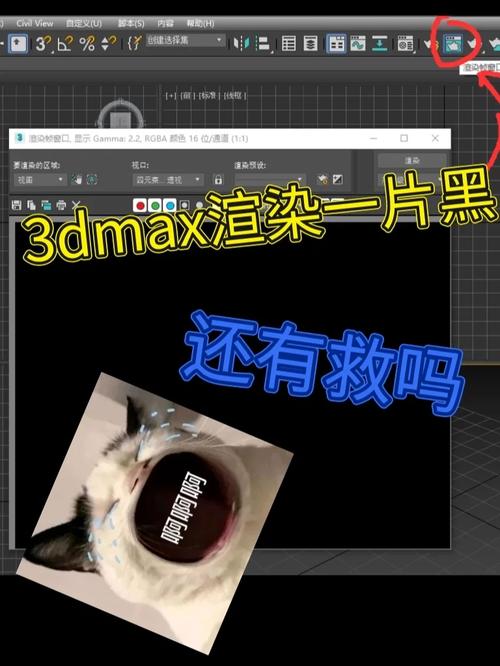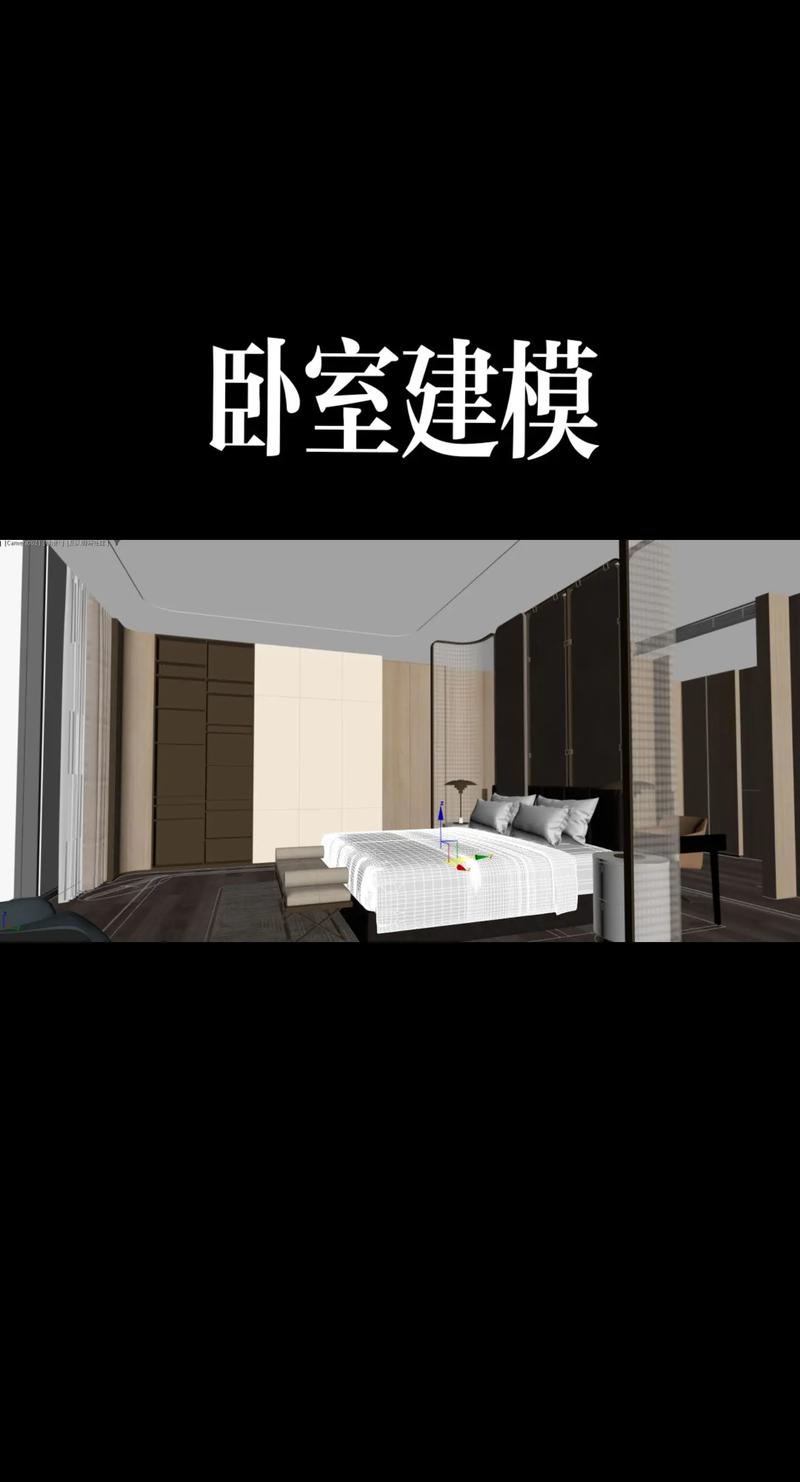本文概述
在使用3D建模和动画软件3ds Max进行创作的过程中,我们时常会遇到一些技术问题,其中之一便是透视图渲染出现黑色问题。这种现象可能会让人感到困惑,因为我们原本希望呈现的是一个清晰、明亮且细节丰富的3D场景,而不是一片黑暗。在本文中,将详细介绍这一问题的原因及其解决方案,并提供一些有用的技巧以帮助大家更好地应对这些挑战。首先,我们需要了解导致透视图渲染出现黑色的问题的几大可能原因。通常,这些原因包括但不限于以下几点:光源设置错误或缺失、材质设置问题、摄像机设置问题以及渲染设置不正确等。通过逐一排查这些因素,我们可以找到问题的根源并加以解决。
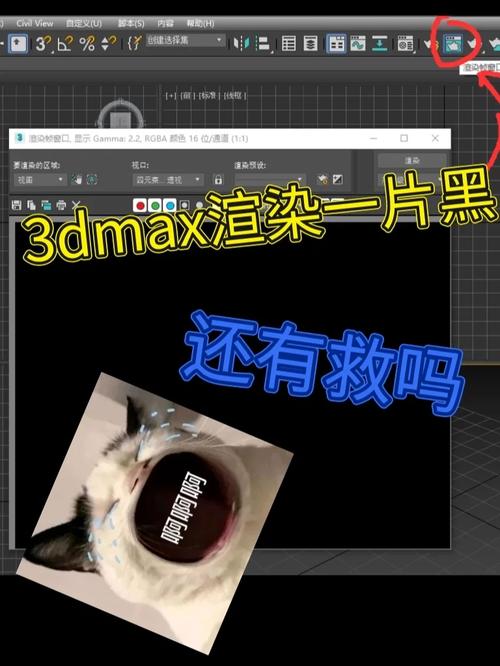
光源设置
是影响3ds Max渲染结果的重要因素之一。如果场景中没有添加任何光源,或者光源的位置和方向不适当,那么渲染出来的图像自然会一片漆黑。在开始项目时,确保至少添加一个主要光源,例如太阳光或全局光。你可以通过选择“创建”菜单中的“灯光”选项来添加光源。然后,调整光源的位置、方向和强度,以确保它能够有效照亮场景。此外,检查光源的类型也很重要。例如,聚光灯、平行光和点光灯都有不同的光线传播方式,要根据实际需求做出选择。
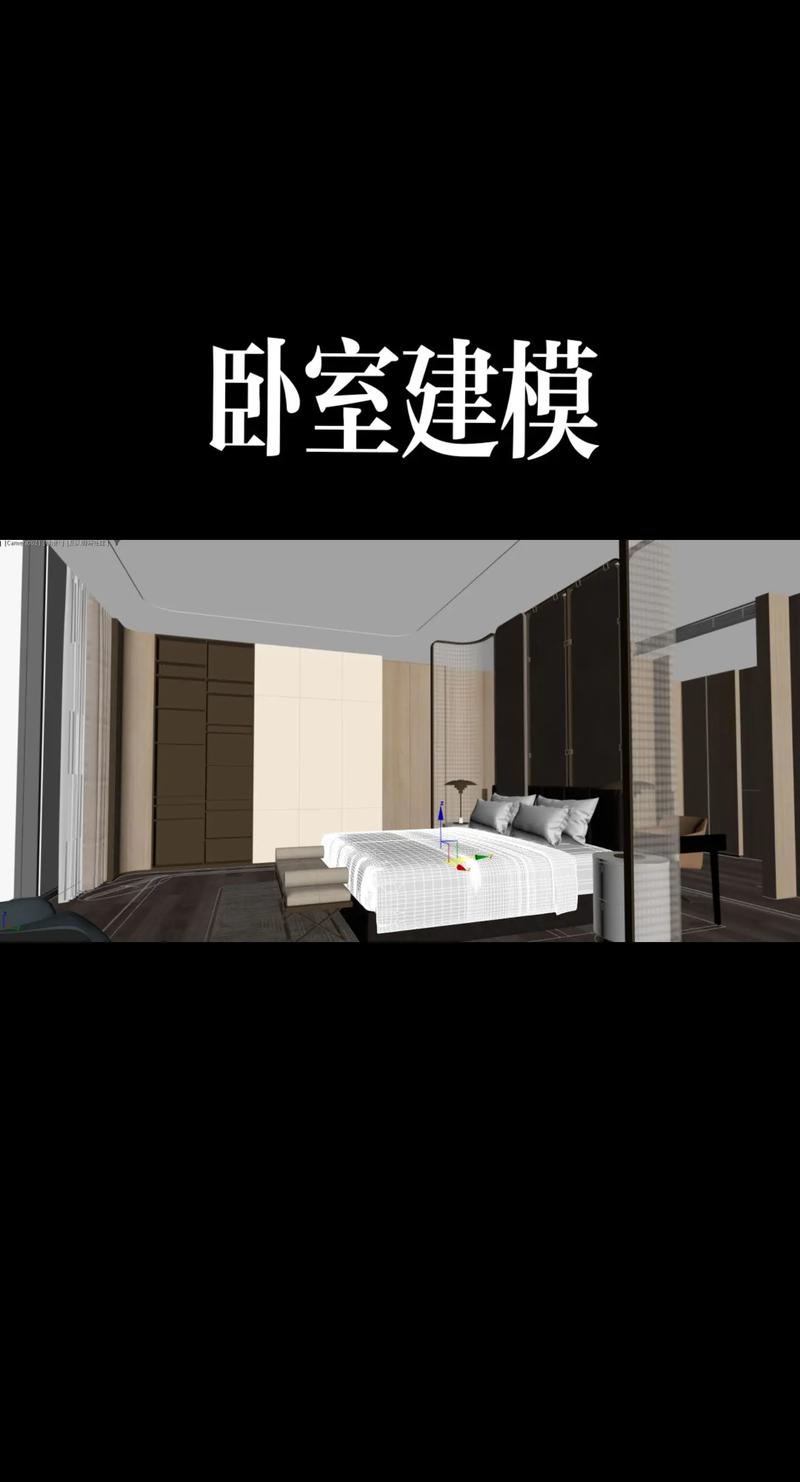
材质设置
也可能导致渲染出现黑色问题。在3ds Max中,每个对象都需要赋予材质以显示其表面特性。如果材质设置不当,比如漫反射颜色过暗、材质透明度设置异常或反射设置不正确,可能会导致物体无法正确渲染。解决这个问题的一种方法是打开“材质编辑器”(快捷键M),检查并调整各个材质的参数。确保所有材质的漫反射颜色(Diffuse Color)没有被设置为纯黑色,并适当调整其他参数,使其符合预期效果。如果不确定哪些参数值得调整,可以尝试将材质恢复到默认值,然后逐步进行细化调整。
摄像机设置
也是影响最终渲染结果的关键因素之一。如果透视图的摄像机位置设置不当或者存在遮挡,也可能导致画面变黑。在3ds Max中,你可以通过创建一个新的摄像机或者调整现有摄像机的位置和角度来试图解决这个问题。针对某些特殊场景,需要特别注意摄像机镜头的焦距和视野范围,因为它们可能会直接影响到光线在场景中的分布和物体的可见性。
渲染设置
的不当配置同样可能导致黑屏问题。在3ds Max中,有多种渲染引擎可供选择,如Scanline Renderer、Mental Ray、V-Ray等。不同的渲染器有不同的参数设置,如果这些参数设置不正确,可能会影响最终的渲染效果。比如,在使用V-Ray渲染器时,如果全局照明(GI)设置关闭或者光线缓存(Light Cache)无效,那么渲染图像可能会变得极其暗淡甚至全黑。为了避免这种情况,建议在渲染之前仔细检查渲染器的所有关键参数,确保所有必要的设置都已经启用并配置正确。以上几个方面是造成3ds Max透视图渲染出现黑色问题的常见原因和解决方法。通过系统地排查光源设置、材质设置、摄像机设置以及渲染设置,我们一般可以迅速定位问题并采取相应措施加以解决。此外,为了提高工作效率和减少问题发生的概率,建议在制作过程中定期保存项目文件,并利用渲染区域测试(Render Region)功能先行预览部分区域的效果,从而及时发现并修正潜在问题。总之,虽然3ds Max透视图渲染出现黑色问题看似复杂繁琐,但只要掌握了一定的技巧和方法,我们完全可以从容应对。希望本文的内容能为您提供一些实用的参考,助您在3D设计和渲染的旅程中取得更加理想的成果。
BIM技术是未来的趋势,学习、了解掌握更多BIM前言技术是大势所趋,欢迎更多BIMer加入BIM中文网大家庭(http://www.wanbim.com),一起共同探讨学习BIM技术,了解BIM应用!